全新树莓派的第一次设置
一 、系统下载
- 使用Class 10级别的SD卡
- 确保你的SD卡是Class10级别的并且没有故障。这非常重要!
- 下载最新版 Raspbian Jessie Lite 文件,Lite是轻量版,不带桌面环境等,推荐用Lite版,以后操作直接通过ssh命令控制。
二、 系统安装
1. 将下载的文件解压后写入SD卡
写入工具:Win32DiskImager
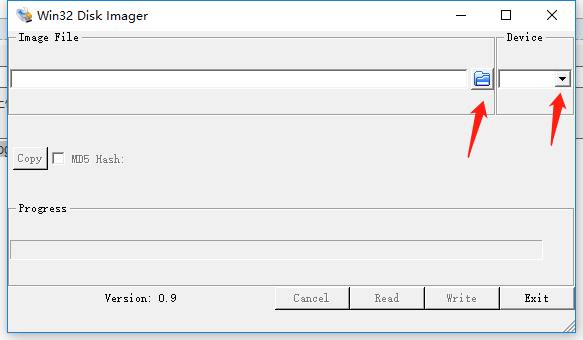
2. 开启树莓派SSH
由于SSH默认是禁用状态,在SD卡根目录建立一个空白文件,命名为'ssh',这样可以启用SSH。
3. 启动树莓派
- 不要给树莓派供电。
- 将SD卡插入树莓派,将键盘、网线还有显示器连接到树莓派。
- 最后接上电源。树莓派会在电源接上时自动启动。
三、 第一次启动
默认用户名是pi,默认密码raspberry
获取本地IP地址
安装的系统默认配置了DHCP,意思是从路由器自动获取IP地址。
登录你的路由器,查看'DHCP'部分,里面应该可以看到分配给树莓派的IP。
或者给树莓派连上键盘鼠标显示器查看树莓派中的IP地址,
树莓派启动后你会在显示器中看到命令行界面,
使用默认用户名密码(pi/raspberry)登录,然后输入以下命令:
ifconfig使用SSH连接树莓派(推荐,无需键盘鼠标显示器)
当你知道你的树莓派的IP地址后,你可以使用SSH客户端(比如Putty)来连接树莓派。
如果你使用命令行客户端(Linux/macOS)时,输入以下命令登录树莓派:
ssh pi@树莓派的IP地址更改时区 and Expand file system
sudo raspi-config- 选择选项以扩展root文件系统
- 建议更改密码
- 更改为你当地的时区,时区设置在"Internationalization Options"中
- 可以禁用SSH,在"Advanced Options"中设置
- 选择"Finish"然后选择"reboot"重启
设置固定IP地址
根据SD镜像的版本有两种不同的选择。
3530版及更早(Debian Weezy)
sudo nano /etc/network/interfaces将IP改为你自己的,比如
iface eth0 inet static
address 10.0.1.10 # << 改为你自己的IP
netmask 255.255.255.0
gateway 10.0.1.1 # << 改为你的网关文件改完后应该像这样:
auto lo
iface lo inet loopback
iface eth0 inet static
address 192.168.1.4
netmask 255.255.255.0
gateway 192.168.1.1
allow-hotplug wlan0
iface wlan0 inet manual
wpa-roam /etc/wpa_supplicat/wpa_supplicant.conf
iface default inet dhcp4834版及更新(Debian Jessie)
本机登录或通过ssh。打开DHCP配置文件:
sudo nano /etc/dhcpcd.conf在开头加入以下代码(IP更改为你自己的):
interface eth0
static ip_address=192.168.1.4/24 # << 你的树莓派的IP地址
static routers=192.168.1.1 # << 网关
static domain_name_servers=192.168.1.1 # << DNS地址保存后,执行以下命令重启树莓派:
sudo reboot四、 维护和更新系统
让操作系统保持最新状态!
sudo apt-get update
sudo apt-get upgrade正确关机
sudo poweroff